6 个免费在线工具来删除 GIF 背景
图形交换格式(GIF)是一种在互联网上广泛用于显示简单动画的图像格式。
您可能想在您的网站中添加动画 GIF 以使其更具吸引力,但您可能会发现该 GIF 的背景与您网站的背景发生冲突 - 这是一种相当令人沮丧的情况。 如果您发现自己陷入这种困境并且想要从 GIF 中删除背景,那么您来对地方了。 此页面专为解决此问题而设计。 在接下来的部分中,我们将向您展示 6 个在线免费 GIF 背景去除器。 阅读以下内容,了解如何免费去除 GIF 背景。 我们走吧。
为什么使用 GIF
GIF 文件可以在一个文件中包含多个图像,并利用压缩技术来减小每个图像的文件大小。 因此,它可以显示简短的动画,如视频,但文件大小比视频文件小得多。 这是它的主要优点,也是 GIF 在 Internet 上广泛使用的原因。
将动画 GIF 添加到您的网站可以使其更具活力和吸引力。 如果您的网站充满静态元素,那么包含动画可能是增强其视觉吸引力的有效策略。 但是,您担心较大的视频文件可能会降低网站的加载速度。 在这种情况下,GIF 是您的最佳选择,因为它们能够在不影响加载时间的情况下提供动画。
此外,GIF还可以用作动画标志,更容易吸引人们的眼球。 它们还用于在线教程中,清楚地展示了复杂的步骤。
为什么要删除 GIF 背景
想象一下,您正在使用 GIF 作为动画徽标,并且您发现它的背景与您网站的背景发生冲突。 这可能很烦人。 因此,我们建议您从 GIF 中删除背景,以便可以在任何您喜欢的地方使用它。
一些免费的在线 GIF 背景去除器
互联网上有多种 GIF 背景去除器,它们在几个方面各不相同。 在接下来的内容中,我们将向您介绍其中的6种,分别告诉您它们的特点和使用步骤,并为您做出比较和推荐。 现在,我们就来看看详细内容吧。
1.EZGIF
EZGIF 是一个网络工具,可让您对 GIF 进行各种简单的编辑,并且 GIF 的背景去除器包含在其效果实用程序中。
从它的名字就可以看出它只提供简单的功能。 它只能从 GIF 中删除一种颜色,即仅适用于纯色背景的 GIF 的 GIF bg 去除器。 要删除某种颜色,您必须输入颜色的十六进制代码,这对新手来说是一个棘手的挑战。
对于那些喜欢现代、时尚网页的人来说,它的设计似乎没有吸引力,界面不直观、过时。
如果您有纯色背景的 GIF,请尝试以下步骤来获取透明背景的 GIF。
- 步骤 1。 在MyCAD中点击 软件更新 EZGIF 并选择其 效果 效用。
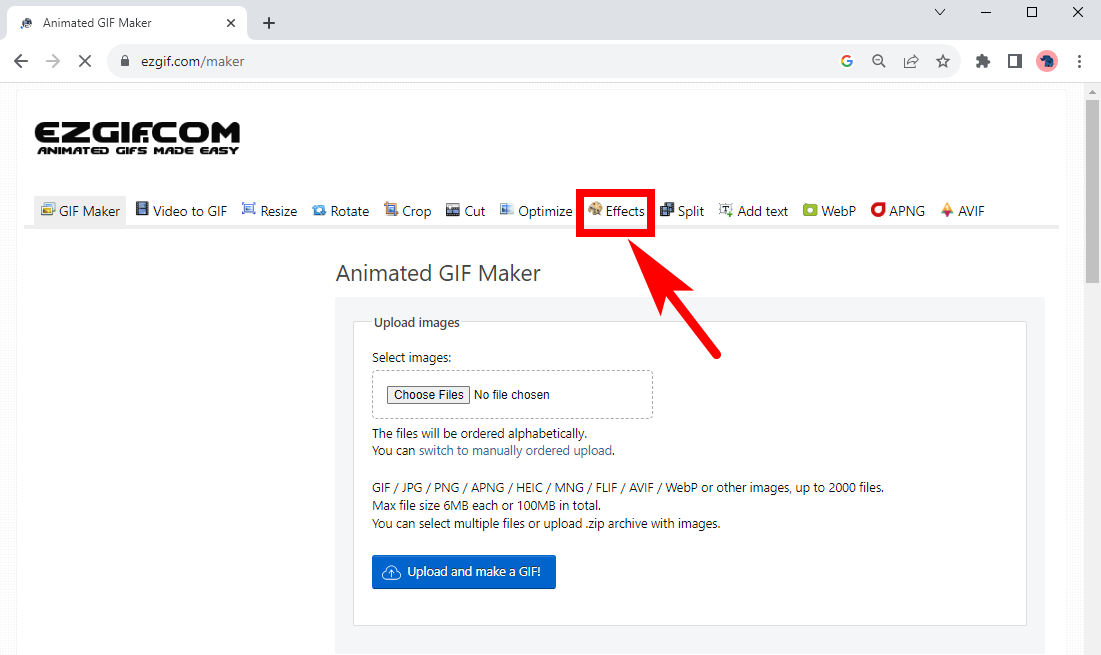
- 步骤 2。 上传 GIF 文件 效果 页。 您可以点击 选择文件 从您的设备中选择文件,或将 GIF URL 粘贴到输入框中。 然后,单击 上传 上传文件。
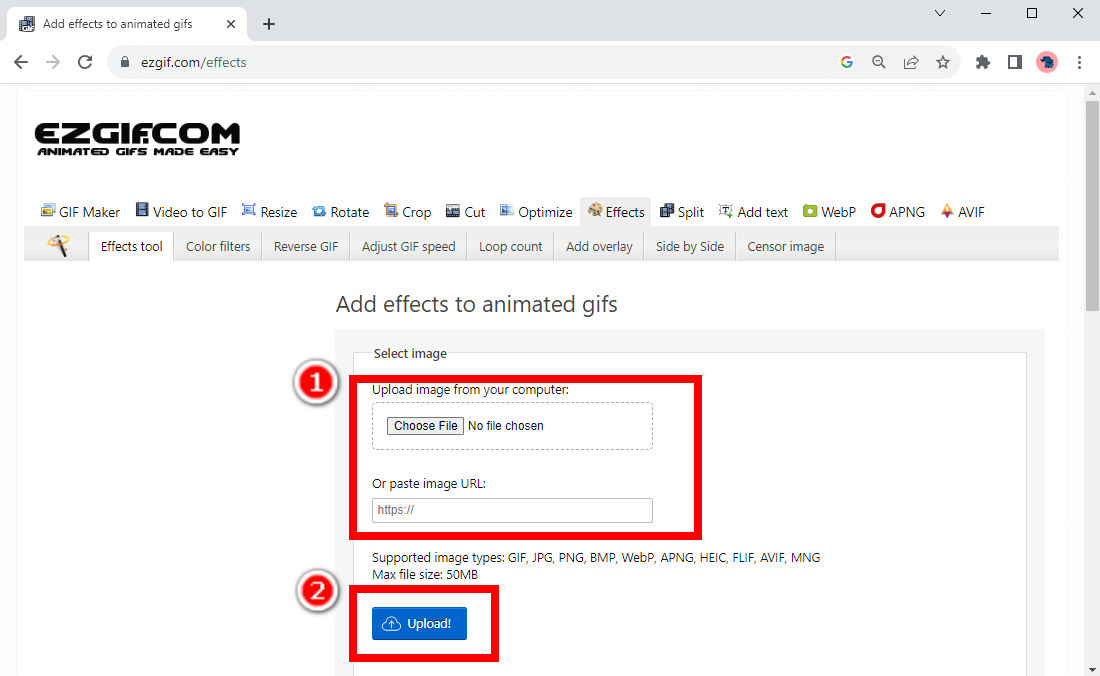
- 步骤 3。 上传完成后,会出现一个编辑页面。 向下滚动你会发现 用透明度替换颜色 工具。 它提供白色、黑色和定制三种颜色供您选择。 选择黑色或白色,或输入某种颜色的十六进制代码,以从动画 GIF 中删除彩色背景。
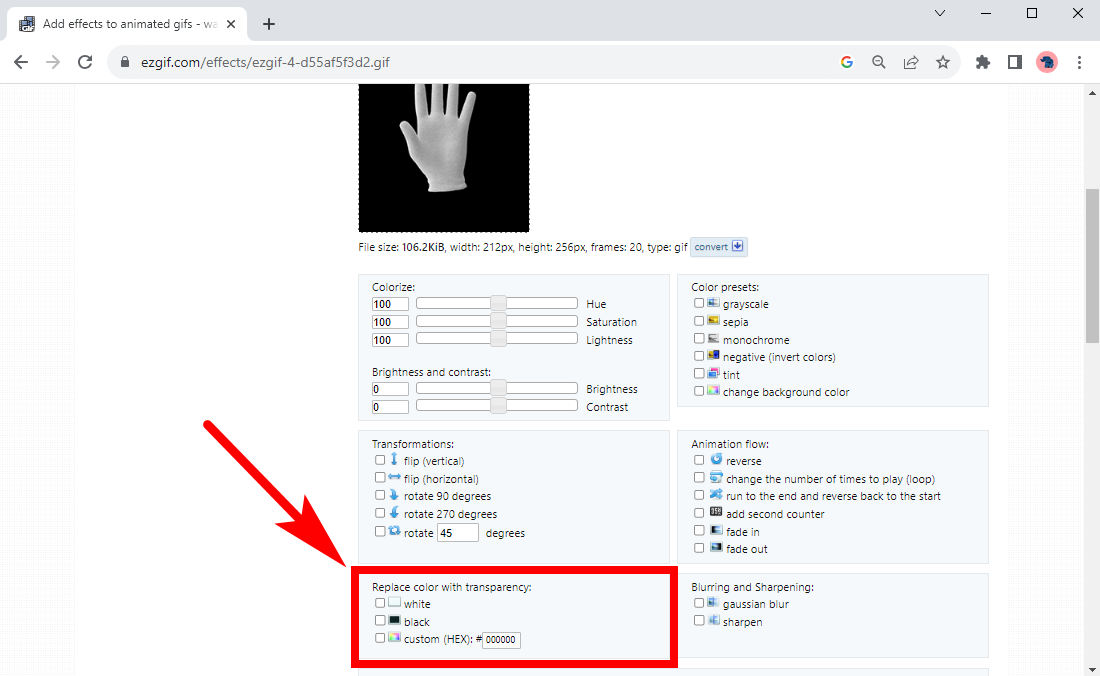
- 步骤 4。 选择(或输入)颜色后,向下滚动页面并点击 应用选择 按钮,处理后的图像将出现在下面的框中。 点击右下角的“保存”,将透明背景的 GIF 保存到您的设备中。
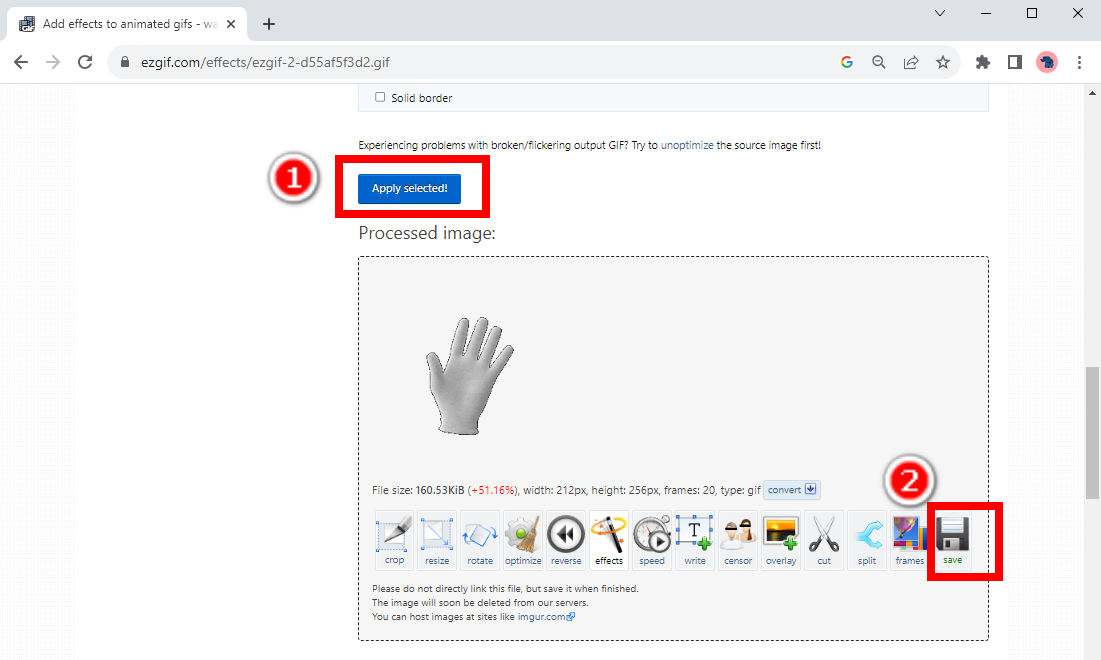
2.在线Gif工具
OnlineGif工具顾名思义,它为您提供了大量方便的实用程序来创建或编辑 GIF。 在这里,我们要介绍一下它的删除GIF背景工具。
和之前的网站一样,它只支持去除一种单一颜色,即去除纯色背景的GIF背景。 但如果GIF中涉及各种颜色的背景,则无法使GIF透明。 该工具允许您从调色板中选择颜色,这比使用十六进制代码更好。 虽然它的网页设计可能有点不美观,但它相对容易理解和使用。 以下是使用它在线删除 GIF 背景的步骤。
- 步骤 1。 去其 官网 然后单击灰色框从您的设备上传 GIF(纯色背景)。
或者,您可以将文件拖放到指定区域。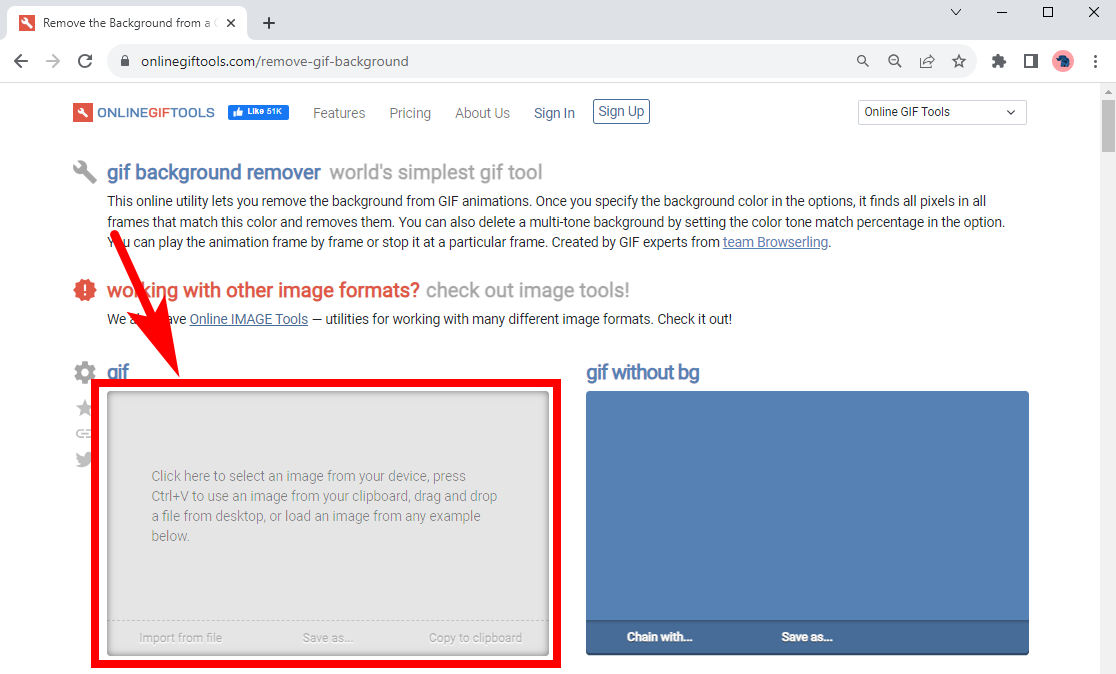
- 步骤 2。 点击 背景颜色 选项并从弹出窗口中选择背景颜色。 为了匹配我们上传的图像的背景颜色,我们定位到黑色区域以从 GIF 中删除黑色背景。 最后,点击 另存为 点击右侧框下方即可下载透明背景的 GIF。
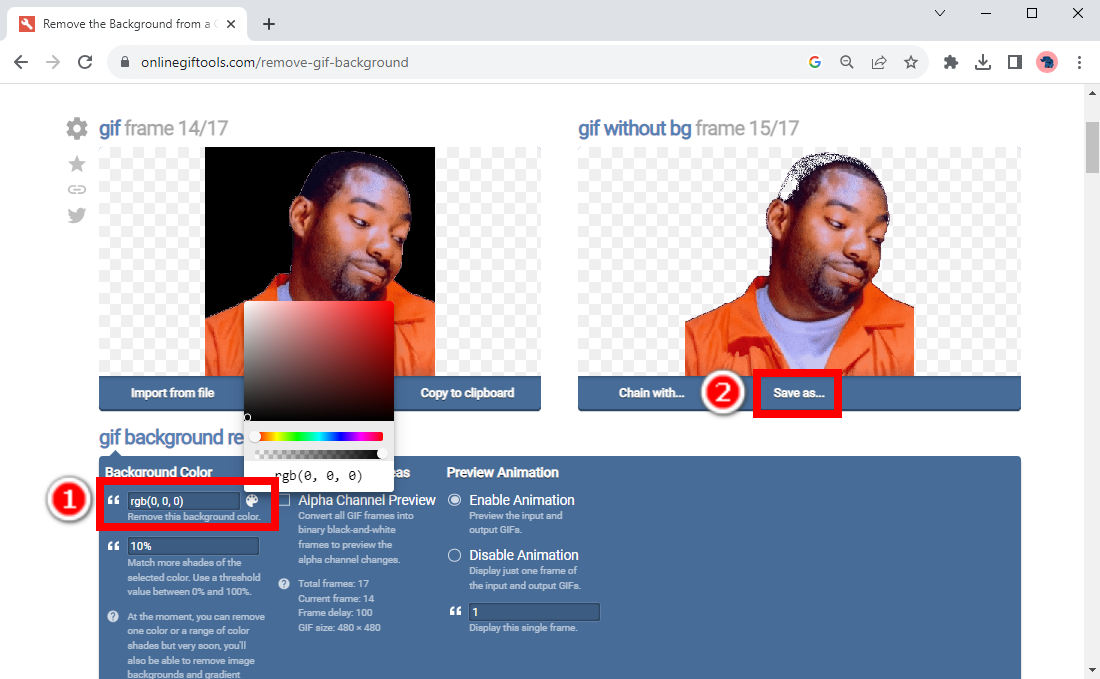
3.LunaPic
LunaPic 可能是最专业的在线图像编辑器之一。 在这里上传图片后,您可以使用各种强大的工具对其进行编辑,就像在专业照片编辑器中一样。
不过,它的 GIF 背景去除功能相对有限。 与前两个网络工具一样,只有当GIF的背景足够简单时,它才能很好地使GIF透明。 您也可以尝试使用具有复杂背景的 GIF,但这将是一项具有挑战性、有时甚至令人厌烦的任务。
下面通过视觉辅助工具显示了如何在 LunaPic 中使 GIF 透明的步骤。
- 步骤 1。 访问 LunaPic 并击中 上传 按钮从您的设备中选择 GIF。
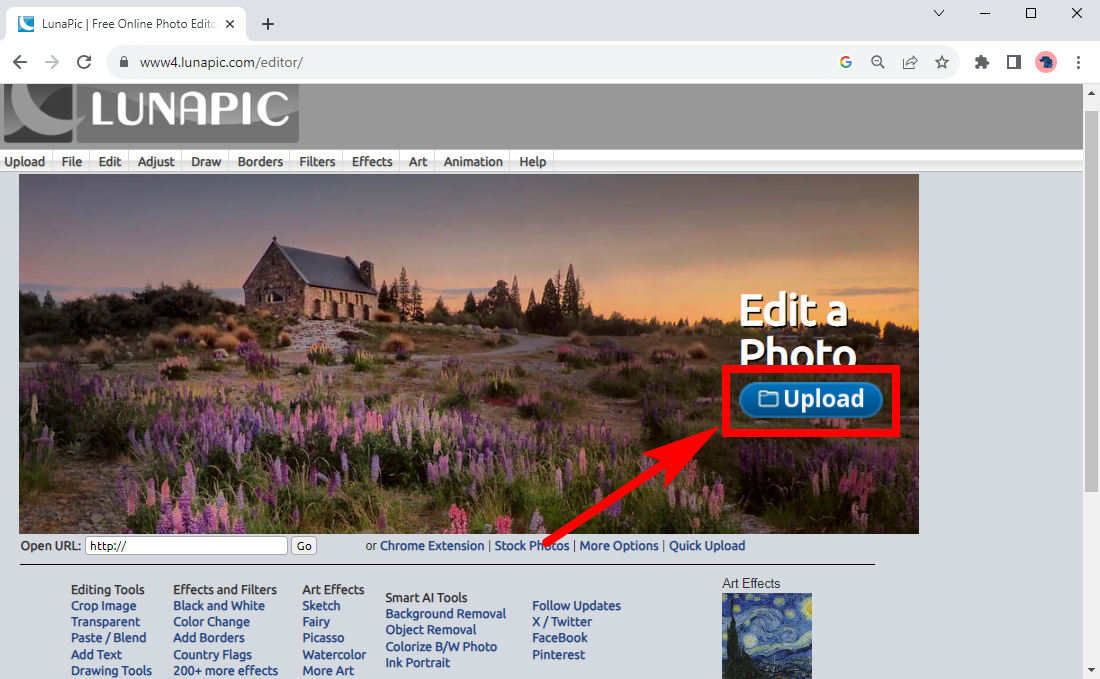
- 步骤 2。 文件上传后,将出现一个页面,其中包含多个编辑选项。 选择 背景去除工具.
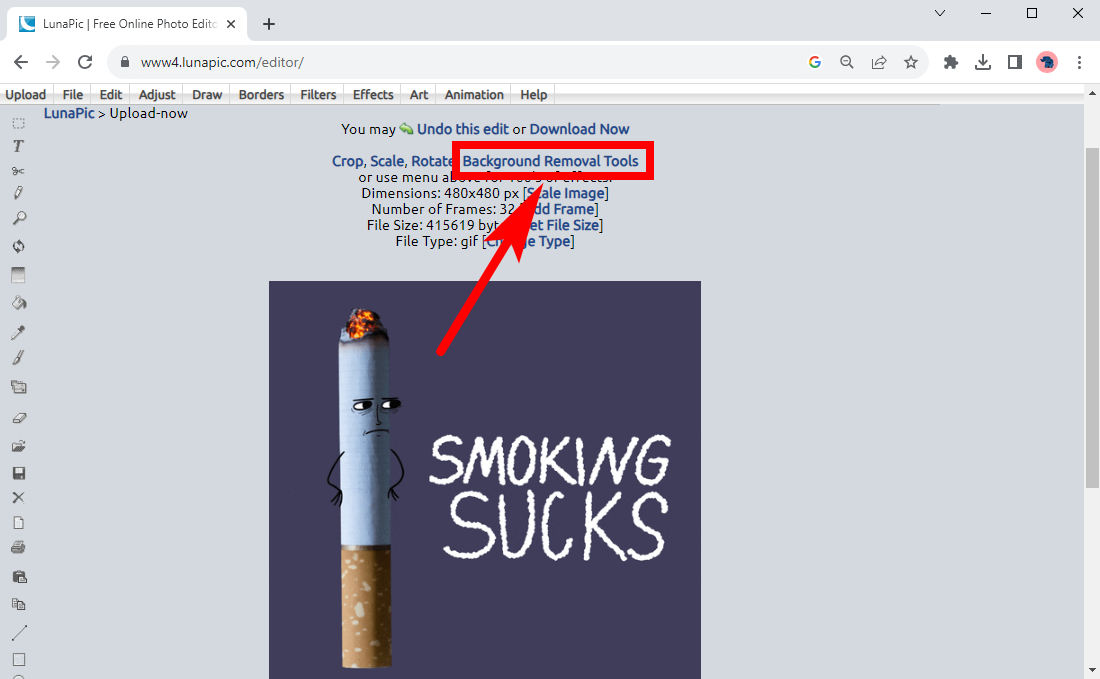
- 步骤 3。 LunaPic 有几个工具供我们去除背景。 这里我们使用 徽标和图形的背景去除,唯一可以从 GIF 中删除背景的工具。
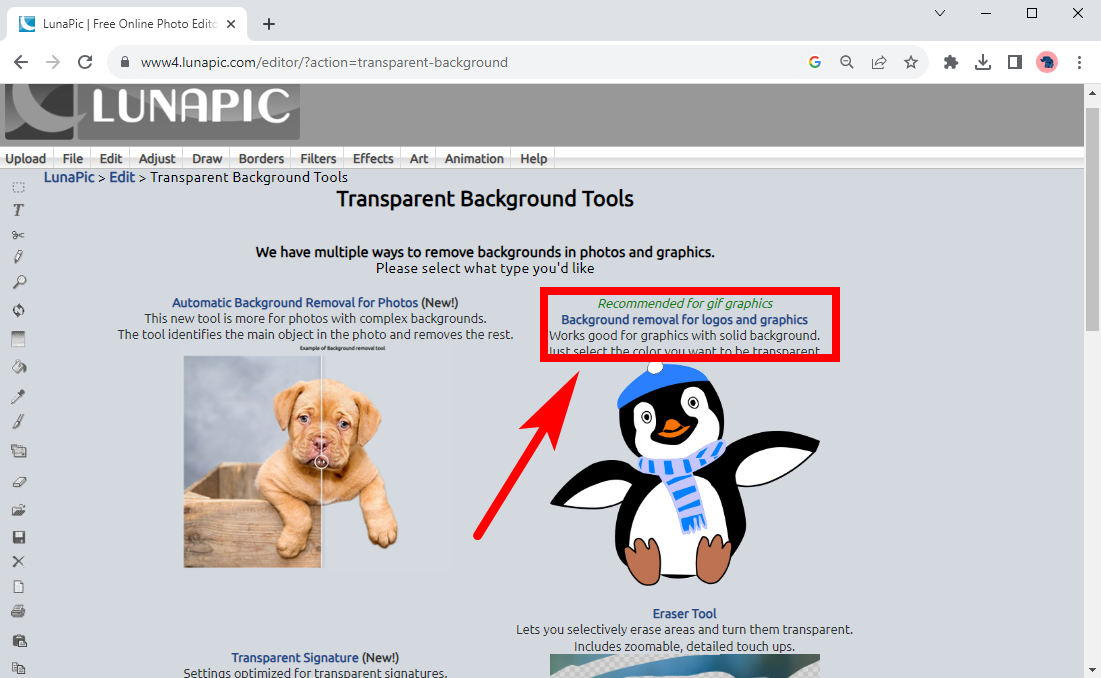
- 步骤 4。 然后,在编辑页面中,点击背景即可去除GIF的背景颜色。 正如您所看到的,这并不是那么令人满意。 你可以打 重新开始使另一个区域透明 并再次单击以删除更多背景区域。 如果完成,请单击 保存.

4.世界动物卫生组织
世界动物卫生组织,免费在线图像编辑器,是另一个强大的图像编辑器,它使您能够专业地编辑任何图像。 它的强大功能也适用于 GIF 动画。 它有一个用于各种背景的 GIF 的背景去除器。 无论 GIF 是简单的纯色背景还是复杂的背景,您都可以通过一些简单的步骤使 GIF 透明。
步骤如下。
- 步骤 1。 访问 世界动物卫生组织 并点击 上传图片 按钮从您的设备中选择动画 GIF。
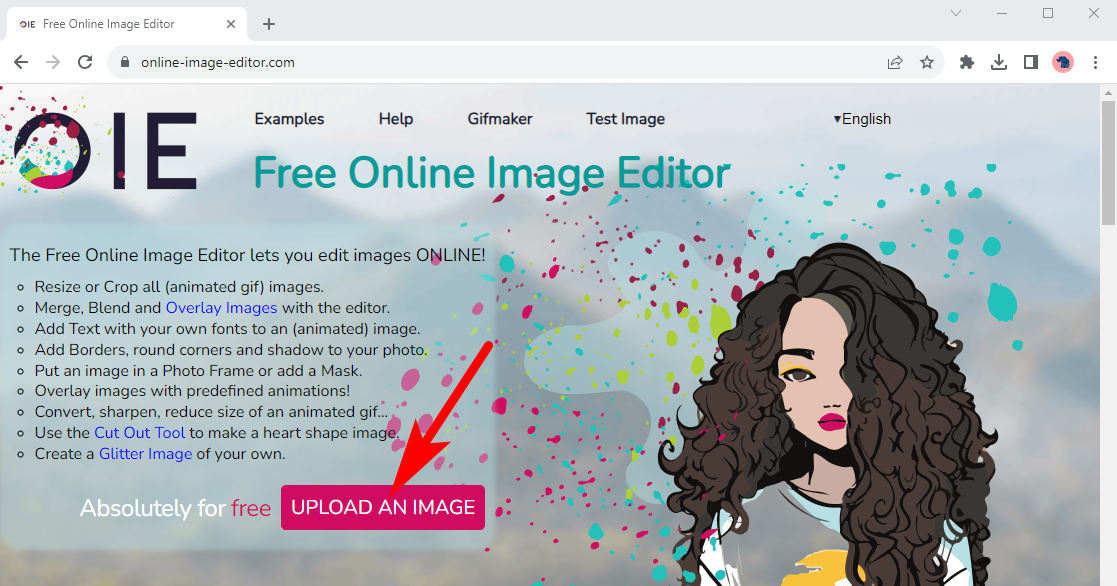
- 步骤 2。 击中 高级电子书 > 用户评论透明 使用 GIF 背景去除器。
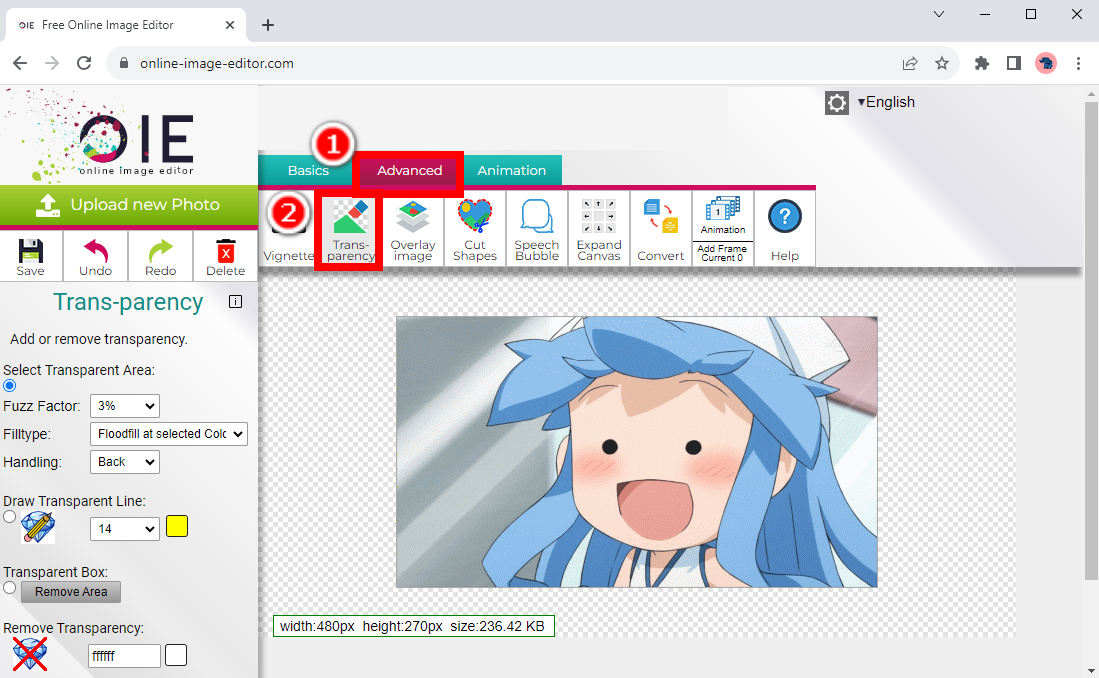
- 步骤 3。 左侧是透明度面板,提供多种模式让您使背景透明。 默认模式为“选择透明区域”,通过单击背景中的颜色区域使其透明。 不断点击不同的颜色区域,直到删除所有背景颜色以获得透明背景的 GIF。
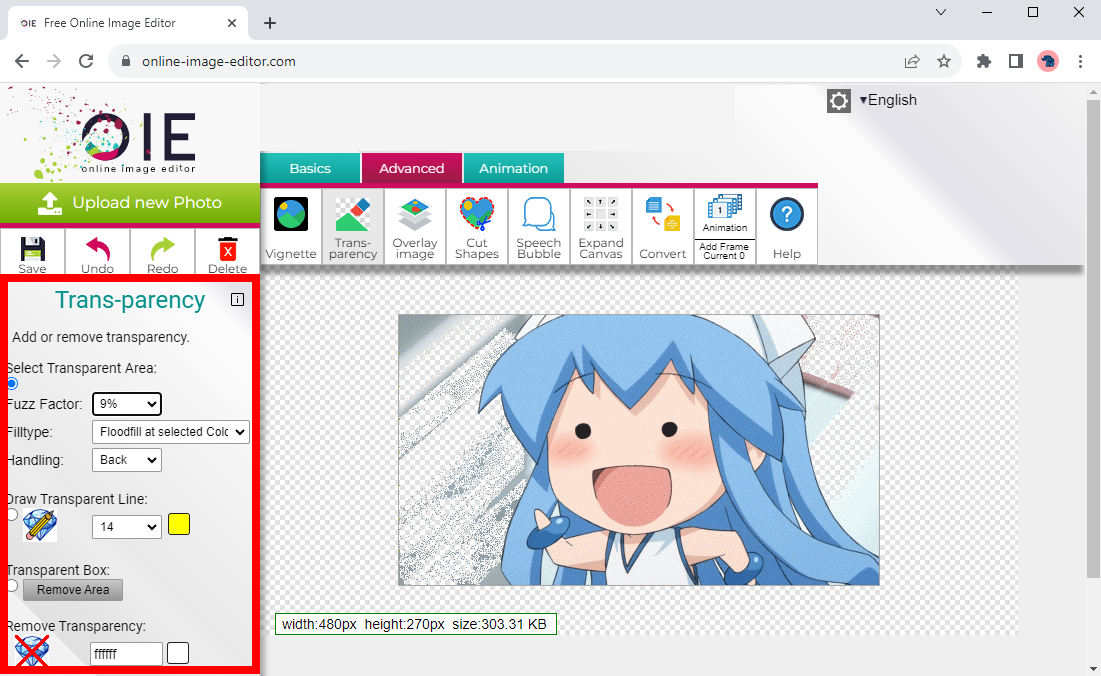
- 步骤 4。 还有另一种模式叫做 绘制透明线。 选择它并用鼠标在要删除的位置绘制一个区域。 无论您在哪里绘制都会变得透明。
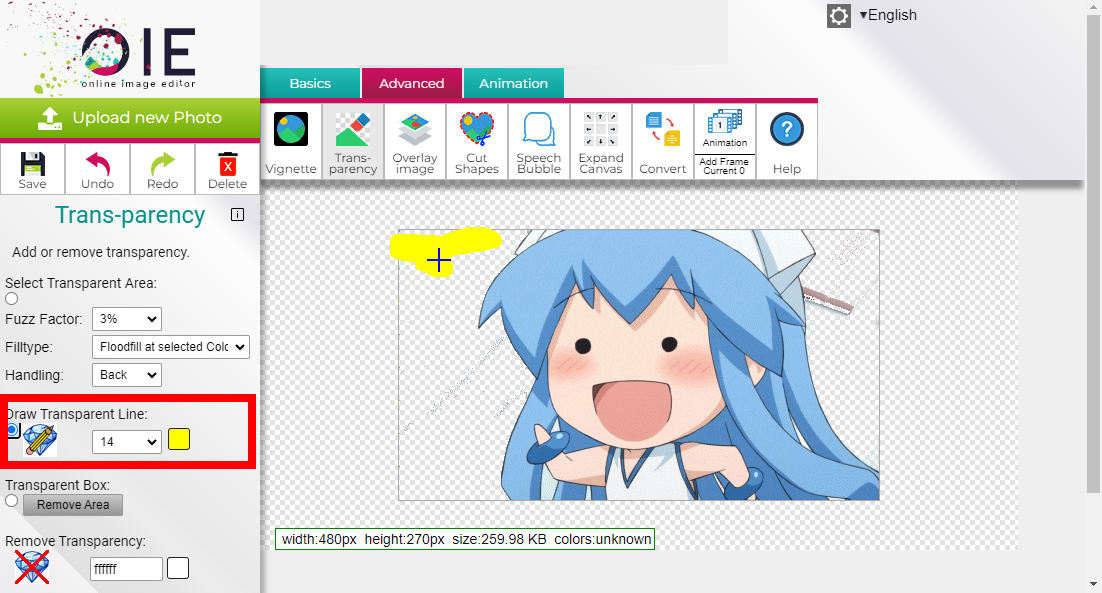
- 步骤 5。 选择透明框模式后,您可以用矩形框包围不需要的区域,并调整框的大小以更准确地删除该区域。 选择区域后,单击 删除区域 使其透明。
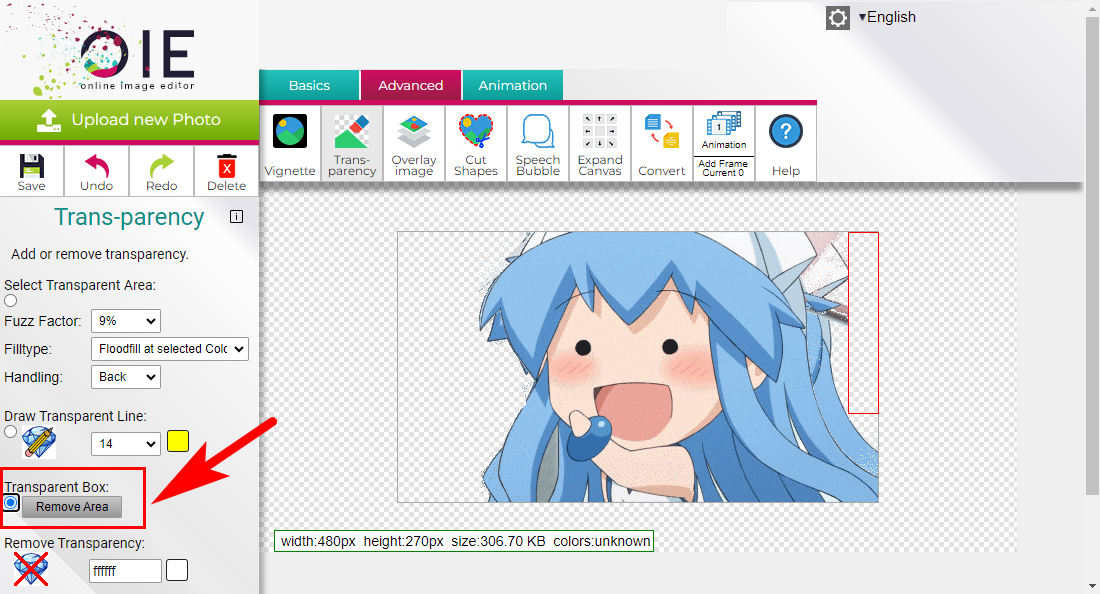
- 步骤 6。 通过上述步骤,您可以使用 OIE 精确去除 GIF 中的背景。 然后最后,击中 保存 下载透明动画 GIF。
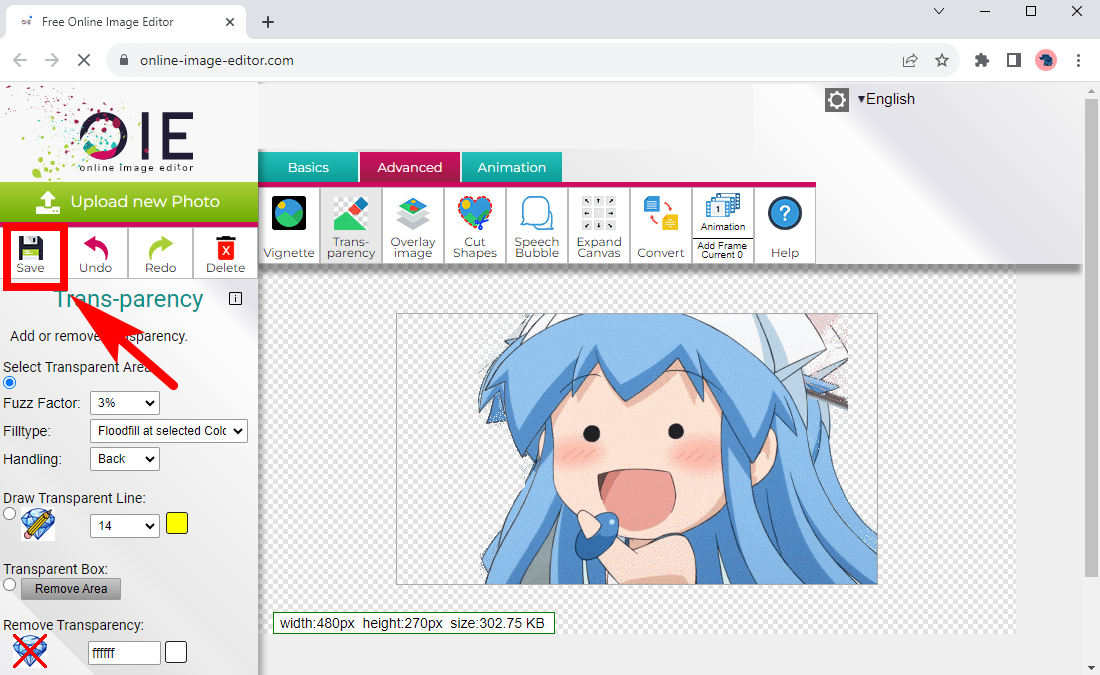
5.取消屏蔽
取消萤幕 是一款功能强大的在线视频编辑器。 它不仅可以消除视频中的背景,同时实现额外的编辑,而且还可以精确有效地消除 GIF 中的背景。 它可以很好地处理简单和复杂的背景。
它有很多优点。 与以前的不同,这个在线 GIF 背景去除器具有现代风格的直观界面,令人赏心悦目,并清楚地告诉您下一步该做什么。 更重要的是,它是一个自动且快速的工具。 只需一键上传文件,秒级在线去除 GIF 背景,无需手动操作,无需额外时间。
只需两个简单的步骤,一切就可以完成。
- 步骤 1。 在MyCAD中点击 软件更新 取消萤幕, 点击 上传剪辑 按钮并从您的设备中选择一个 GIF 文件。
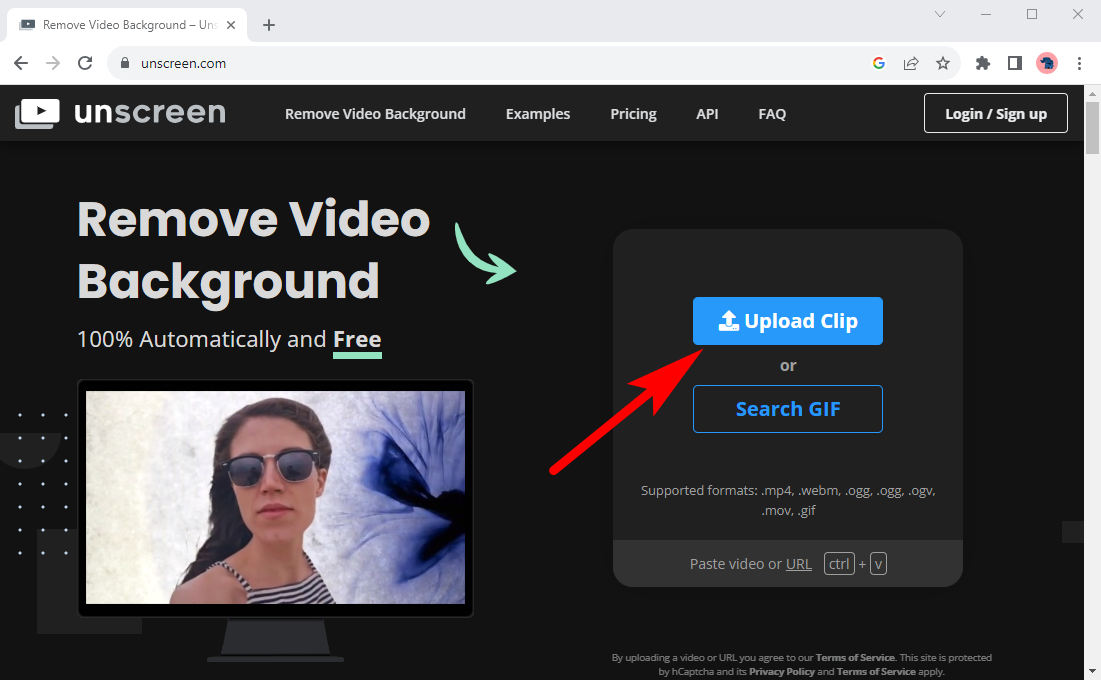
- 步骤 2。 等待几秒钟的上传和处理。 然后,您将在结果页面中看到一个具有透明背景的 GIF。 打 下载 将其保存到您的设备。
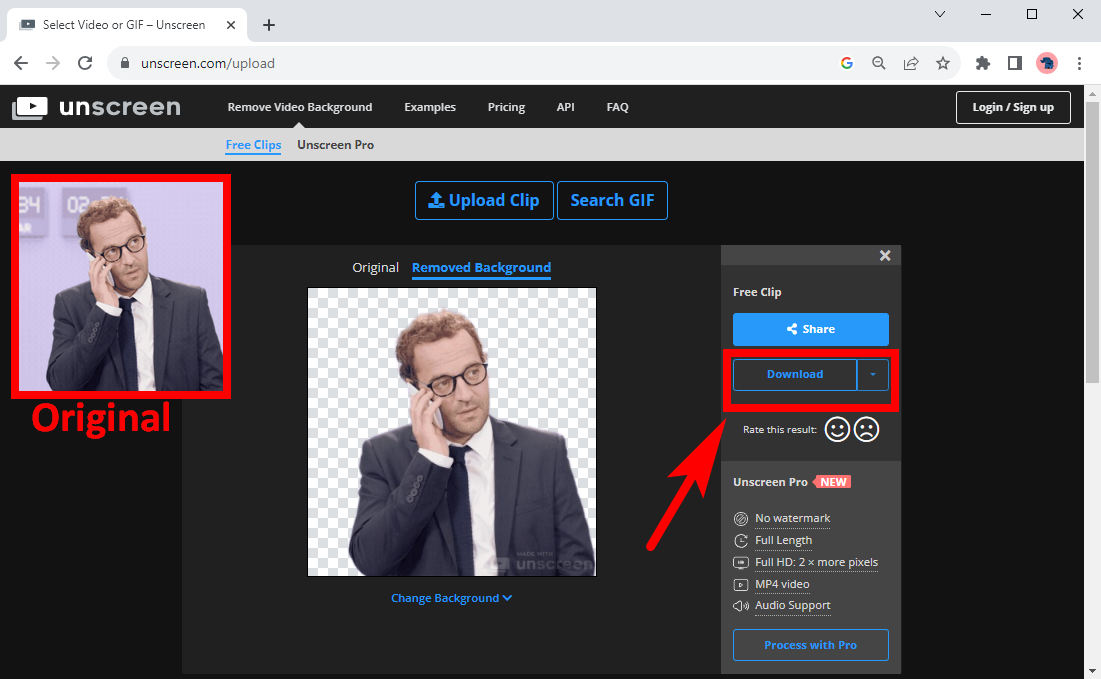
6. 视频
视频 是一个基于人工智能的在线视频编辑平台,为您提供GIF背景去除器。 我相信您会对其直观的界面、准确性和效率感到满意。
它具有智能算法来区分背景和物体并准确去除GIF背景。 要使用这个强大的工具,您只需执行以下 3 个简单步骤:
- 步骤 1。 在MyCAD中点击 软件更新 视频的视频背景更换器并点击 上传视频。 然后,在弹出窗口中拖放一个文件,或点击“浏览文件”从您的设备中选择一个文件。
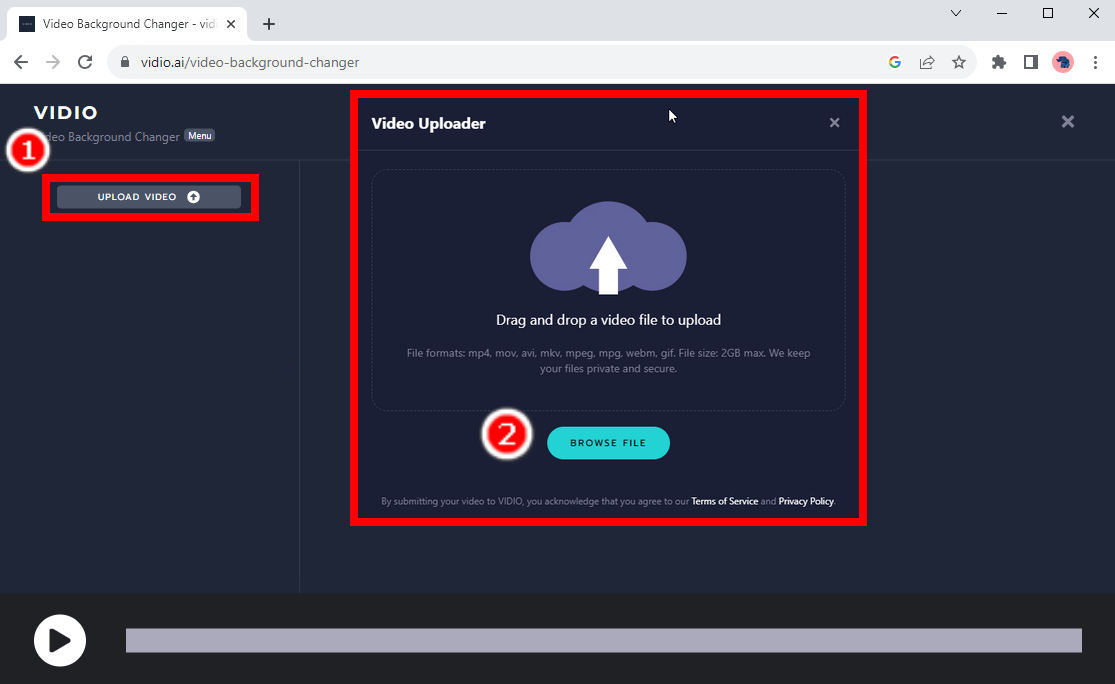
- 步骤 2。 单击要保留的对象,该对象将被标记为蓝色。 您还可以单击 GIF 上方的开关切换到背景模式,然后单击要删除的背景区域。 然后,击中 普罗帕加特.
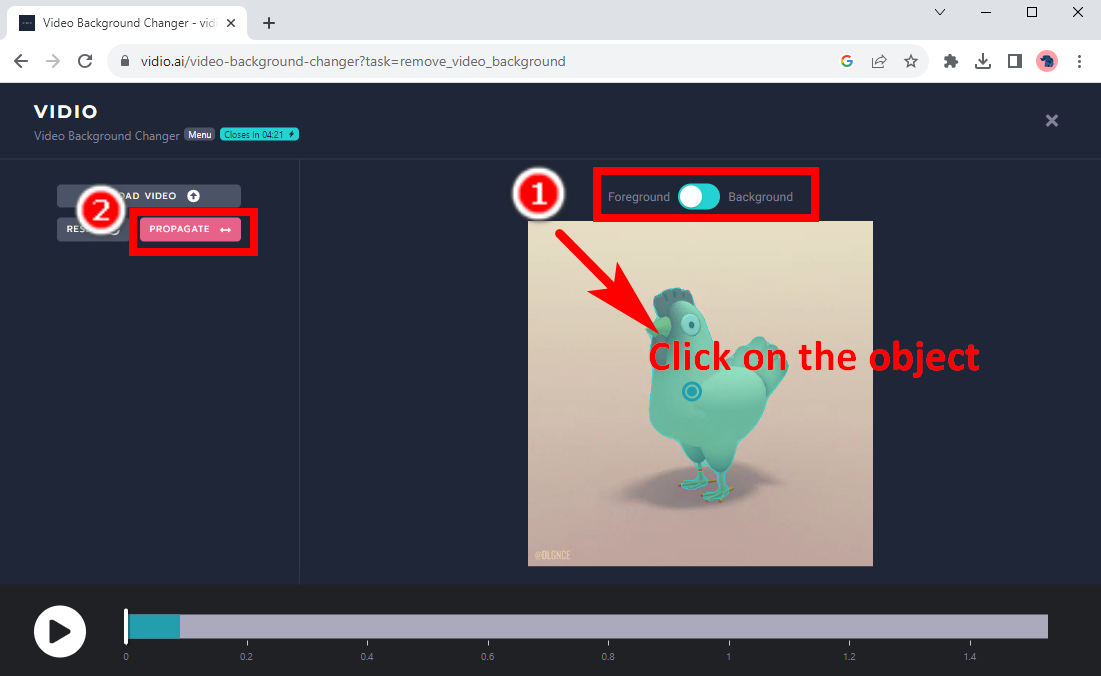
- 步骤 3。 左侧会出现几个选项。 点击 换背景 > 用户评论透明 使 GIF 背景透明。 然后,单击 下载 以透明背景保存 GIF。
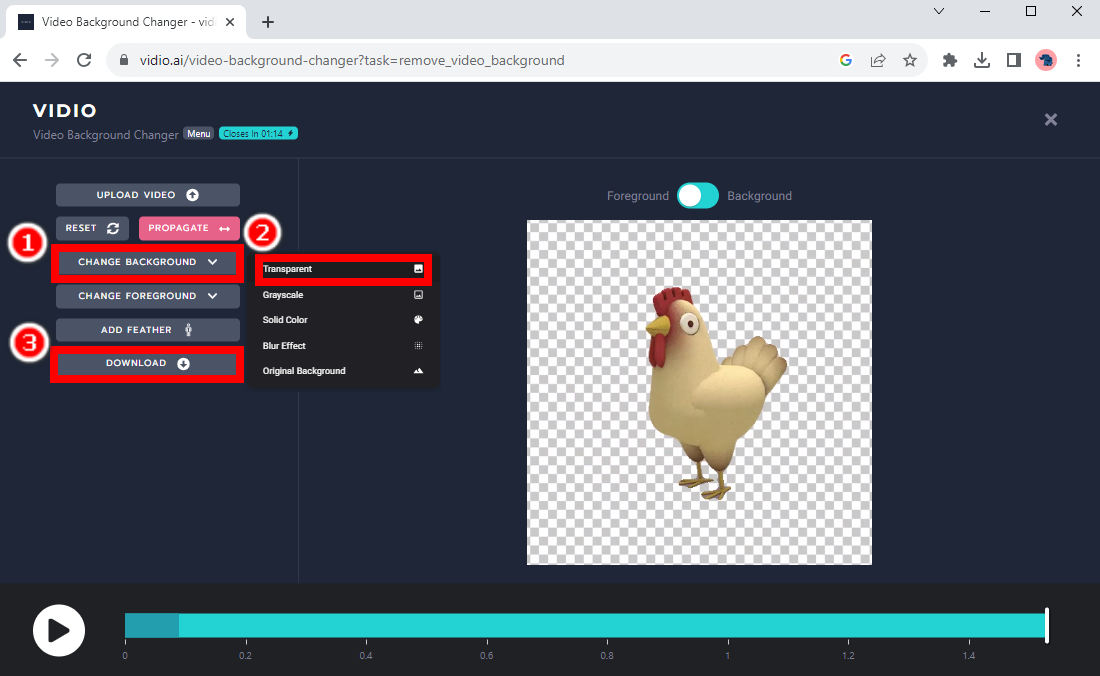
比较与推荐
我们刚刚为您介绍了6款在线GIF背景去除工具,它们在界面、效率、功能等方面有所不同。我们将对这些工具进行简要比较,并为您推荐最佳选择。 我们走吧。
在讨论界面时,前三个网站的表现比后三个网站差。 前三个不够直观,而后三个则清楚地告诉你下一步应该做什么。 后两页的设计看起来更有吸引力和现代,而前两页看起来有点过时。
论效率,Unscreen一定是NO。 1、只需一键点击,无需其他手动操作。 视频也很好。 它只需要您单击该对象,然后就会为您完成其余的工作。 其他的需要更多时间。
Unscreen 和 Video 的性能最好。 它们可以准确地从 GIF 中删除简单或复杂背景的背景。 OIE也可以做到这一点,但需要更多的时间进行手动编辑。 另外两个只能处理背景简单的 GIF。
一般来说,Unscreen 和 Video 是您可以信赖的最高效、最准确的工具。
结论
GIF在互联网上应用广泛,透明背景的GIF随处可见。 在本页中,我们向您展示了如何使用 6 个在线 GIF 背景去除器从 GIF 中去除背景。
我建议您使用 OIE、Unscreen 或 Vidio,因为它们可以从纯色或复杂背景的 GIF 中删除背景。 如果你想节省时间,最后两个更好。
希望您从本教程中获得帮助。
常见问题
1. GIF 可以有透明背景吗?
是的。 1989 年,即 GIF 首次出现两年后,GIF 添加了对透明背景颜色的支持。 您可以使用一些在线 GIF 背景去除器来获得具有透明背景的 GIF。
2. 什么工具可以去除 GIF 的背景?
你可以转向 取消萤幕。 它是一个视频编辑器,也可以用作 GIF 背景去除器。 访问其网站,点击 上传剪辑 从您的设备中选择一个 GIF 文件,您将在几秒钟内获得一个没有背景的 GIF。


